Comment empêcher Outlook d’enregistrer les informations d’identification pour l’authentification de base

L’objectif principal de l’authentification de base dans Outlook est de permettre aux utilisateurs d’enregistrer les informations d’identification lorsqu’elles sont utilisées sur un serveur. Toutefois, si vous souhaitez empêcher les utilisateurs d’enregistrer les informations d’identification pour l’authentification de base dans Outlook, voici comment procéder. Pour votre information, les deux sont presque identiques et peuvent être configurés via l’éditeur de stratégie de groupe local et l’éditeur de registre.

Comment empêcher Outlook d’enregistrer les informations d’identification pour l’authentification de base
Pour configurer l’enregistrement des informations d’identification pour l’authentification de base dans Outlook, procédez comme suit:
- Recherchez gpedit.msc dans la zone de recherche de la barre des tâches.
- Cliquez sur le résultat de la recherche.
- Accédez à Paramètres du compte > E-mail dans Configuration utilisateur.
- Double-cliquez sur Empêcher l’enregistrement des informations d’identification pour le paramètre de stratégie d’authentification de base.
- Sélectionnez l’option Activé.
- Cliquez sur le bouton OK.
Pour en savoir plus sur ces étapes, continuez à lire.
Tout d’abord, vous devez ouvrir l’éditeur de stratégie de groupe local. Pour cela, vous pouvez rechercher gpedit.msc ou gpedit dans la zone de recherche de la barre des tâches et cliquer sur le résultat de recherche individuel.
Ensuite, accédez à ce chemin:
Configuration utilisateur > Modèles d’administration > Microsoft Outlook 2016 > Paramètres du compte > E-mail
Vous trouverez ici un paramètre nommé Empêcher l’enregistrement des informations d’identification pour la stratégie d’authentification de base. Vous devez double-cliquer sur ce paramètre et choisir l’ option Activé pour empêcher les utilisateurs d’enregistrer les informations d’identification pour la stratégie d’authentification de base.
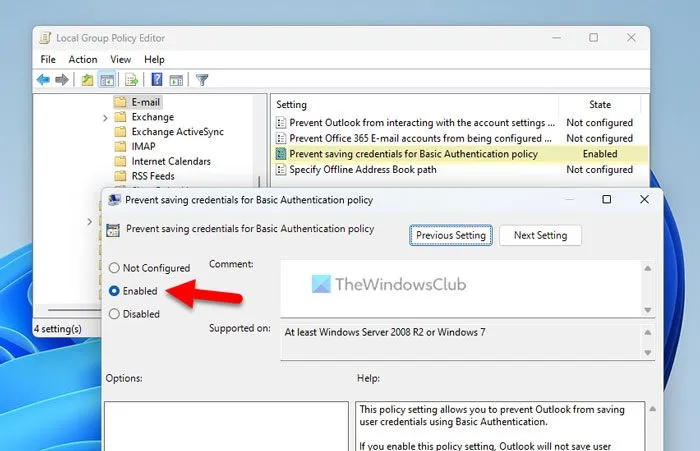
En revanche, si vous souhaitez opter pour le paramètre d’origine, vous devez choisir l’ option Désactivé ou Non configuré.
Enfin, cliquez sur le bouton OK et redémarrez l’application Outlook.
Comment configurer l’enregistrement des informations d’identification pour l’authentification de base dans Outlook à l’aide du registre
Pour configurer l’enregistrement des informations d’identification pour l’authentification de base dans Outlook à l’aide du registre, procédez comme suit:
- Appuyez sur Win + R et tapez regedit dans la case.
- Cliquez sur le bouton OK et cliquez sur le bouton Oui.
- Accédez à Microsoft\office\16.0 dans HKCU.
- Faites un clic droit sur 0> Nouveau> Clé et nommez-le Outlook.
- Cliquez avec le bouton droit sur Outlook> Nouveau> Clé et nommez-le rpc.
- Cliquez avec le bouton droit sur rpc > Nouveau > Valeur DWORD (32 bits).
- Définissez le nom sur disablebasicauthsavedcreds.
- Double-cliquez dessus pour définir les données de la valeur sur 1.
- Cliquez sur le bouton OK.
- Redémarrez votre ordinateur.
Découvrons ces étapes pour en savoir plus.
Pour commencer, appuyez sur Win + R pour afficher l’invite Exécuter. Ensuite, tapez regedit et cliquez sur le bouton OK. Si l’invite UAC apparaît sur votre écran, vous devez cliquer sur le bouton Oui pour ouvrir l’Éditeur du Registre sur votre ordinateur.
Ensuite, vous devez naviguer vers le chemin suivant:
HKEY_CURRENT_USER\Software\Policies\Microsoft\office\16.0
Faites un clic droit sur 16.0 > Nouveau > Clé et nommez-la outlook. Ensuite, cliquez avec le bouton droit sur la clé Outlook, sélectionnez Nouveau > Clé et définissez le nom sur rpc.
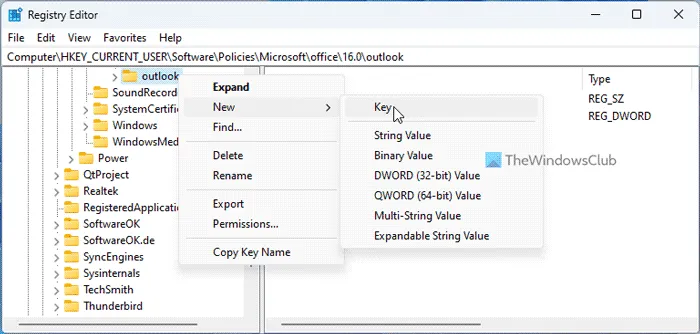
Une fois cela fait, vous devez créer une valeur REG_DWORD. Pour cela, faites un clic droit sur rpc > Nouveau > Valeur DWORD (32 bits) et nommez-le disablebasicauthsavedcreds.
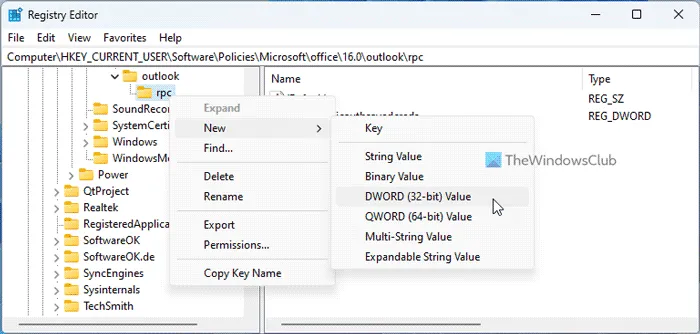
Les données de la valeur par défaut sont définies sur 0. Si vous souhaitez obtenir les paramètres d’usine, c’est ce dont vous avez besoin. Toutefois, si vous souhaitez empêcher l’enregistrement des informations d’identification pour la stratégie d’authentification de base dans Outlook, vous devez double-cliquer dessus et définir les données de valeur sur 1.
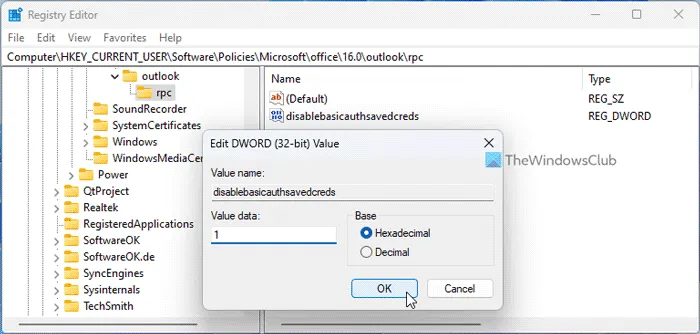
Enfin, cliquez sur le bouton OK, fermez toutes les fenêtres et redémarrez votre ordinateur pour obtenir le changement.
Comme dit précédemment, si vous souhaitez obtenir le réglage d’origine, vous avez deux options. Vous pouvez définir les données de la valeur sur 0 ou supprimer la valeur REG_DWORD. Pour cela, cliquez avec le bouton droit sur disablebasicauthsavedcreds, sélectionnez l’option Supprimer et cliquez sur le bouton Oui.
Comment puis-je empêcher Credential Manager de stocker les mots de passe?
Pour empêcher Credential Manager de stocker le mot de passe dans Windows 11/10, vous devez utiliser la politique de sécurité locale. Par conséquent, recherchez-le dans la zone de recherche de la barre des tâches et ouvrez le panneau de stratégie de sécurité locale. Ensuite, accédez à Paramètres de sécurité > Stratégies locales > Options de sécurité. Ici vous pouvez trouver un paramètre nommé Accès réseau: Ne pas autoriser le stockage des mots de passe et des informations d’identification pour l’authentification réseau. Double-cliquez dessus et choisissez l’option Activé.
Comment puis-je empêcher Outlook de se souvenir de mes informations d’identification?
Pour empêcher Outlook de se souvenir de vos informations d’identification, vous pouvez suivre les étapes susmentionnées. Vous devez ouvrir l’éditeur de stratégie de groupe local et accéder à Microsoft Outlook 2016 > Paramètres du compte > E-mail. Double-cliquez sur la stratégie Empêcher l’enregistrement des informations d’identification pour l’authentification de base et choisissez l’option Activé. Enfin, cliquez sur le bouton OK et redémarrez l’application Outlook.
Laisser un commentaire